学习CAD的小伙伴一定遇到过这样的问题,想要打开一份CAD图纸,但是打开图纸以后却显示着“图形文件无效”。检查了一遍CAD图纸和自己的CAD编辑器,明明都没有问题,但是就是无法显示图形,这这这实在是……

如果我们想要解决这样的问题的话,其实一点都不难。今天小编就将分享几个非常简单的方法给大家,帮大家轻松解决这个问题!
一、文件储存
1.CAD图纸输出格式
在我们打开CAD图纸以后显示【图形文件无效】的时候,这有可能是文件保存的时候出来一点问题。一般来说,我们在保存CAD的时候还会同时有一个文件后缀名是【.bak】的文件,我们可以将这份备份文件找出来,然后修改后缀名就可以了。
2.具体操作
我们可以先在电脑上打开【这台电脑】,点击【查看】,然后在功能区中找到【选项】后点击该功能。接着我们就可以点击【查看】,然后下拉直到找到【隐藏已知文件类型的扩展名】选项,这时候我们就可以点击去掉这一选项前的勾选。
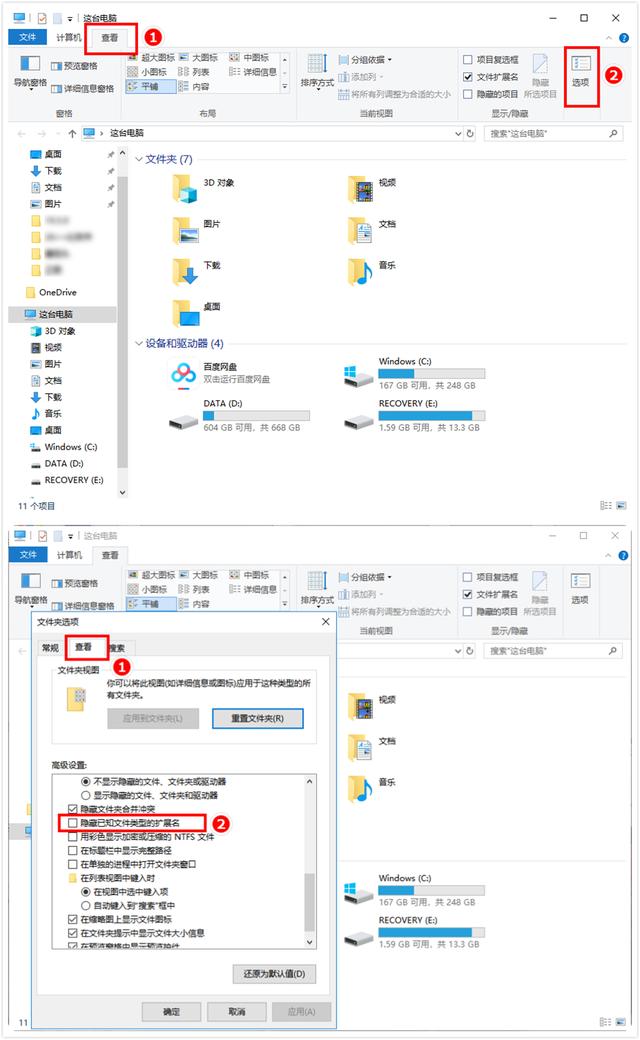
接着,我们就可以退出【这台电脑】回到桌面,然后看到这个无效的CAD文件了。这时候我们可以对文件的后缀名进行修改,将【.bak】改为【.dwg】即可了。
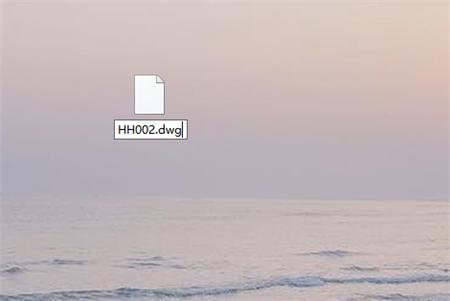
二、图纸版本问题
1.CAD版本转换
当我们按照上面的操作后还是无法解决显示问题的话,那问题就有可能出现在CAD图纸版本的问题,如果CAD图纸的版本过低的话,我们就可以利用【迅捷CAD转换器】,对图纸进行格式转换。

2.具体操作
我们可以先在电脑上打开【迅捷CAD转换器】,然后在里面点击【CAD版本转换】功能,这时候我们就可以将需要进行版本转换的CAD图纸添加到软件中。
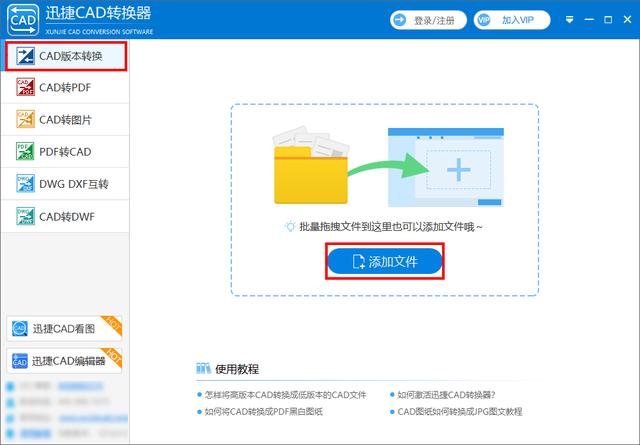
将文件添加到软件中后,我们可以在界面的下方选择输出的类型和图纸输出的版本,在软件中提供了多个CAD版本供大家选择。在选择完成以后,我们就可以直接点击【批量转换】,这样就可以了。
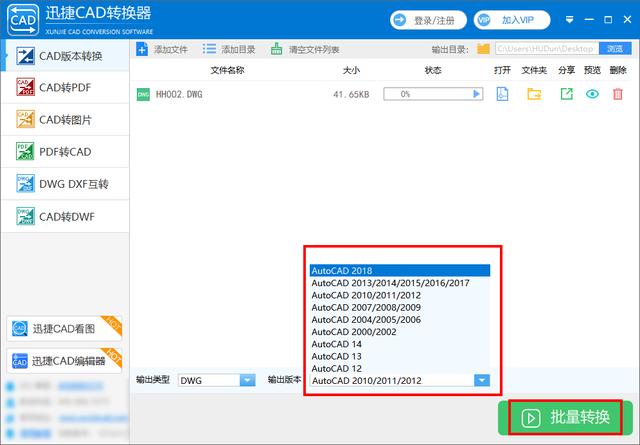
好啦,以上就是CAD“图形不显示”的两个非常简单的解决方法了,相信大家应该都了解了吧。如果大家有需要的话,以上的方法都可以去试一试的哟~






















 5621
5621

 被折叠的 条评论
为什么被折叠?
被折叠的 条评论
为什么被折叠?








